无需安装 Buggy Beta 即可在 iPhone 和 iPod Touch 上预览 iOS 7
当然,预览 iOS 7 的最佳方式是安装 测试版,但让我们面对现实吧,这个测试版有很多问题,不完整,此外,它需要一个开发者帐户才能使用,这使得绝大多数人无法访问它。那么在不安装测试版的情况下预览新 iOS 的下一个最佳选择是什么?直接在 iPhone 或 iPod touch 上查看全尺寸、全屏视频和屏幕截图。这使您可以很好地了解 iOS 7 在您的设备上的外观,并且通过视频,它还可以很好地预览某些方面的行为。这远远超出了仅查看功能屏幕截图和视觉iOS 7 和 iOS 6 之间的比较,这确实是仅次于安装 Beta 版的最佳选择,而且没有麻烦。

所有视频的大小都适合 iPhone 5 和 iPod touch 第 5 代上的 4 英寸显示屏,当然您仍然可以将它们加载到其他设备分辨率上,但它们不会那么准确。您将在下面找到适合 iPhone 4 和 iPhone 4S 大小的屏幕截图,以获得适合这些设备大小的固定外观。
通过视频查看活跃的 iOS 7 预览
在 iPhone 或 iPod touch 上加载这篇文章(最好使用 4 英寸显示屏以获得最准确的结果),然后单击下面的任何链接以获取 iOS 7 在您的设备上的外观预览:
这些视频中的每一个都由 Apple 提供并托管在他们的服务器上,点击任何链接都会在新窗口中打开视频,您可以在其中在 iOS 设备上播放以感受一下。
如果您更喜欢 iOS 7 在您的 iPhone 或 iPod touch 上的静态预览,下面是一些可以加载到您的设备上并获得灵感的高分辨率屏幕截图。
获取带屏幕截图的固定 iOS 7 预览
此处的目标是在 iPhone 或 iPod touch 上打开预览快照。为获得最准确的结果,您需要保存图像 点击并按住全屏加载它们后,然后在“照片”应用中找到图像并将其打开。
适用于 iPhone 5 和 iPod touch 的 4 英寸显示屏上的 iOS 7 主屏幕:
适用于 iPhone 4 和 iPhone 4S 的 3.5 英寸显示屏上的 iOS 7 主屏幕:
控制中心:
消息:
通知:
Siri: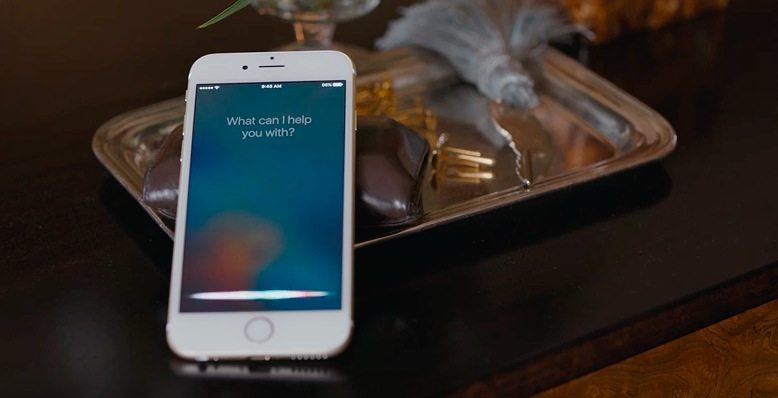
这些屏幕截图大部分来自 Apple 及其预览页面,我们发布了这些而不是我们自己的,因为在技术上有一个 NDA(保密协议)适用于运行 iOS 7 测试版的开发人员,并不是说其他任何人都在关注那个或任何东西……
